REAPER je digitální audio pracovní stanice (DAW), kterou s oblibou používají jak začátečníci, tak zkušení profesionálové v hudební branži. Ať už se hudbě věnujete jako své profesní dráze, nebo jen jako koníčku, tento manuál vás provede základními funkcemi programu REAPER.
Po prostudování tohoto návodu budete umět vytvářet a nahrávat stopy, přidávat hudební nástroje a efekty a budete se orientovat v uživatelském rozhraní.
Jak stáhnout a nainstalovat REAPER
REAPER je dostupný pro počítače s operačními systémy Windows, Mac a Linux. Program nabízí bezplatnou zkušební verzi po dobu 60 dní, po které je nutné zakoupit licenci za 60 USD (pro osobní užití) nebo 225 USD (pro komerční účely).
Následujte tyto jednoduché kroky pro stažení a instalaci REAPER:
- Přejděte na oficiální webovou stránku REAPER pro stahování.
- Vyberte svůj operační systém a stáhněte instalační soubor.
- Zvolte cílovou složku pro instalaci a klikněte na „Další“.
Samotný program má malou velikost, a proto nezabere na disku vašeho počítače mnoho místa. Pro uživatele systému Windows je k dispozici i přenosná instalace, což umožňuje mít REAPER s sebou na externím disku nebo USB flash disku.
Jak nastavit audio vstupy a výstupy
Po úspěšné instalaci REAPER je dalším krokem správné nastavení audio vstupů a výstupů. Postupujte podle těchto kroků:
- Klikněte na Možnosti > Předvolby.
- V okně Předvolby přejděte do sekce Zvuk > Zařízení.
- V rozevíracích menu Vstupní zařízení a Výstupní zařízení zvolte audio zařízení, které chcete používat.
Pokud používáte zvukové rozhraní, ujistěte se, že je v rozevíracím menu Zvukový systém zvolena možnost ASIO.
Seznámení s rozvržením REAPER
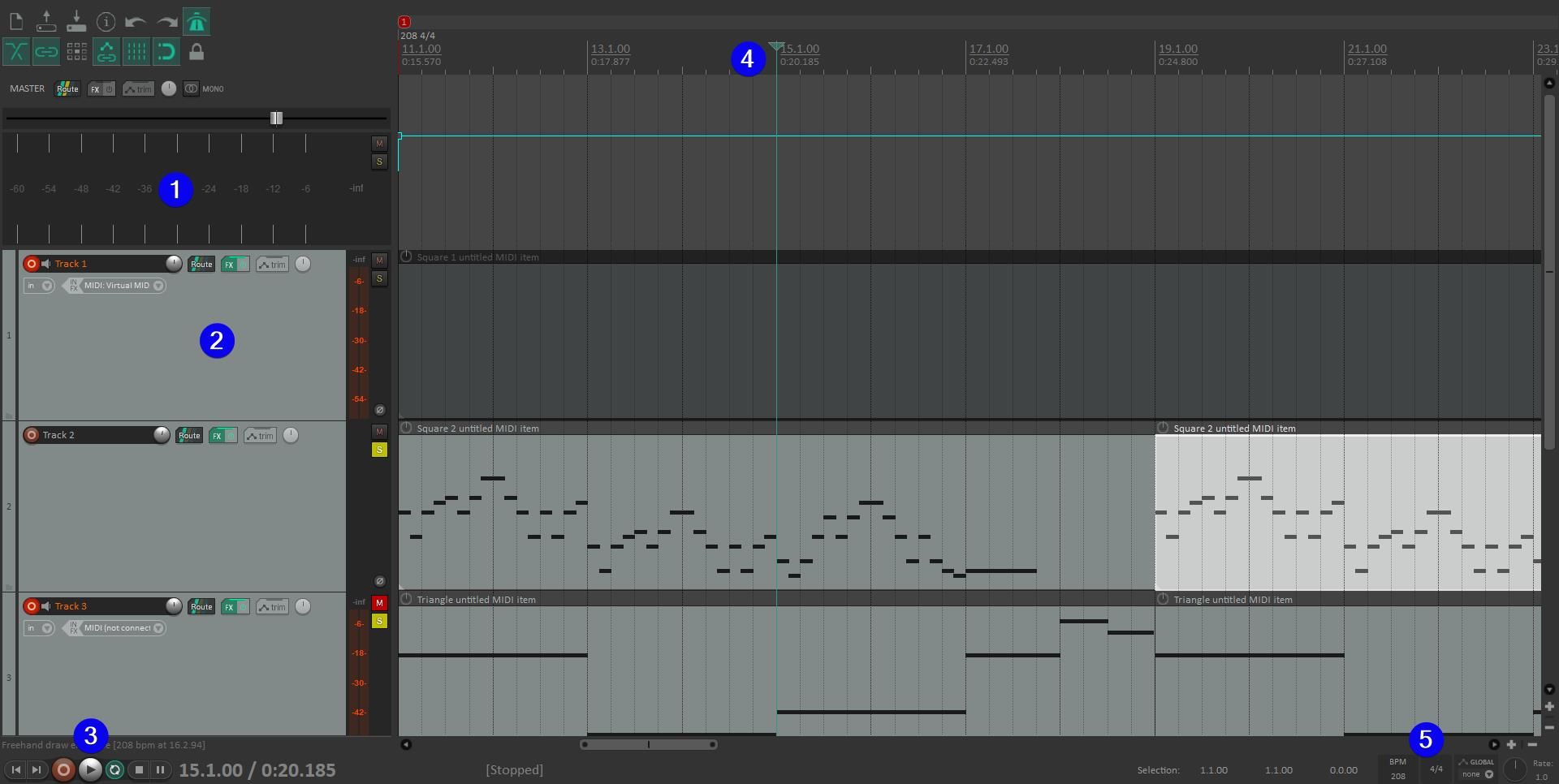
Než se pustíte do tvorby hudby, je důležité znát umístění klíčových funkcí programu REAPER. Díky uživatelsky přívětivému rozhraní je navigace v REAPER jednoduchá. Podívejme se na jeho základní uspořádání:
- Master stopa: Tato stopa slouží k masteringu a přidávání efektů do celého projektu. Hlavní stopu můžete kdykoliv skrýt nebo zobrazit stisknutím kláves Ctrl + Alt + M (Windows) nebo Opt + Cmd + M (Mac).
- Seznam stop: Zde můžete přidávat nové stopy a aktivovat je pro nahrávání.
- Nástroje pro přehrávání: Tato sekce vám umožňuje ovládat přehrávání, pauzu a opakování.
- Editační kurzor: Slouží k okamžitému přesunu na různé části vaší skladby.
- Tempo a Tónina: Zde lze nastavit tempo projektu a tóninu.
Jak přidat stopy a nahrávat
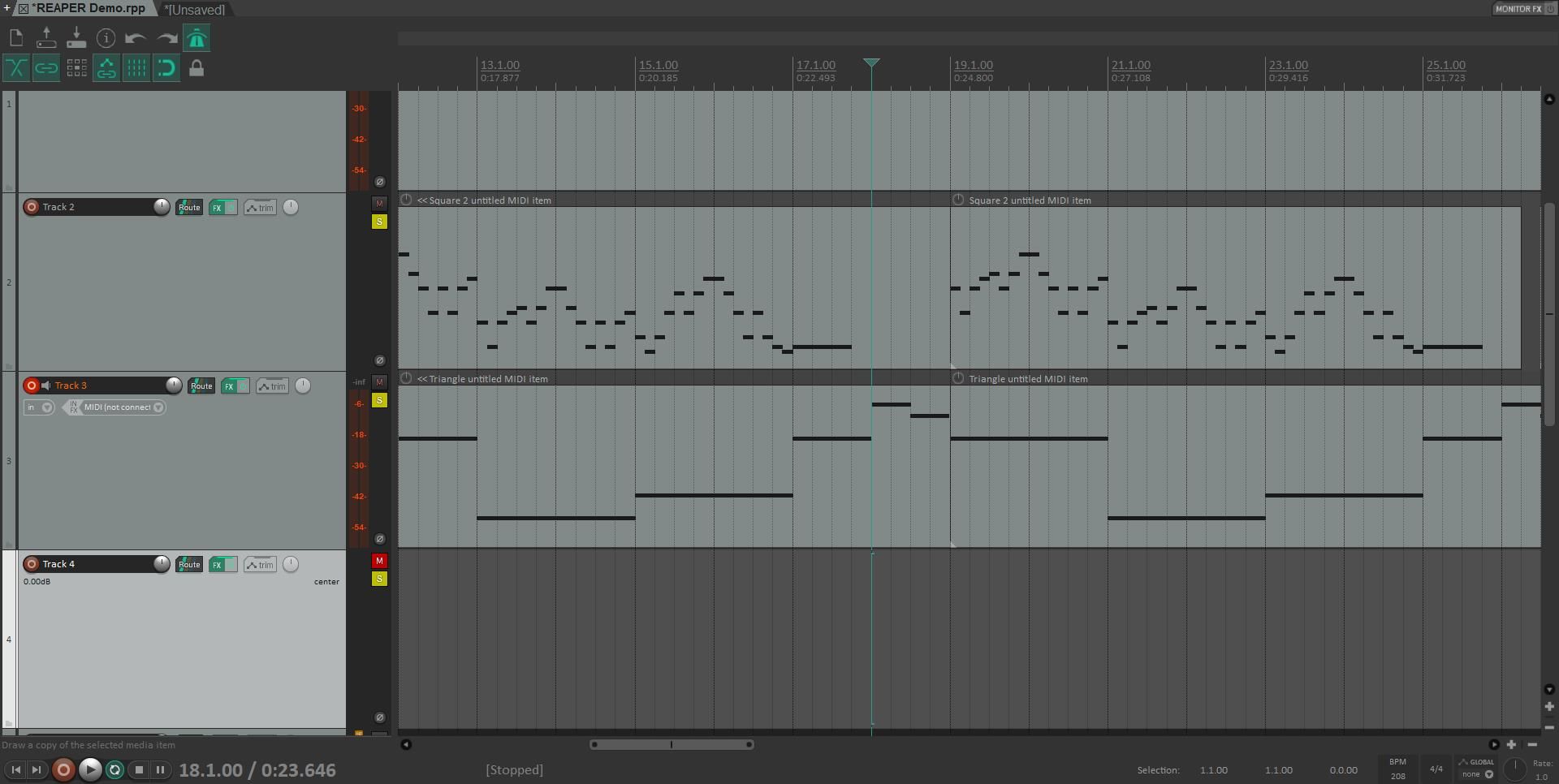
Když už máte základní přehled o rozhraní programu REAPER, můžete začít s přidáváním stop a nahráváním. Novou stopu přidáte pomocí klávesové zkratky Ctrl + T (Cmd + T na Macu). Barvu stopy změníte kliknutím pravým tlačítkem myši a volbou možnosti Barva stopy. Pro přejmenování stopy na její název dvakrát klikněte.
Pro nahrávání do stopy je třeba provést několik dalších kroků:
- Klikněte na červené tlačítko nalevo od názvu stopy pro zapnutí nahrávání.
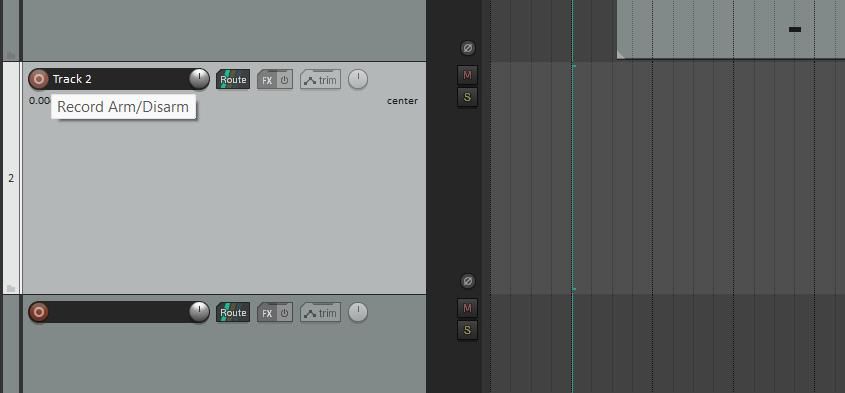
- Vyberte rozbalovací menu a zvolte vstupní zařízení.
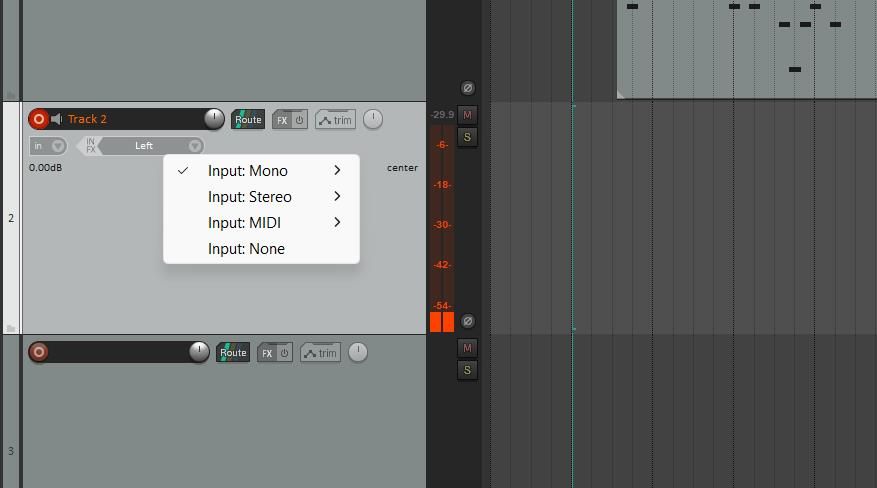
- Pro mikrofon zvolte Stereo. Pro MIDI zařízení zvolte možnost MIDI.
- Stisknutím kláves Ctrl + R zahájíte nahrávání na stopu.
Pokud nevlastníte MIDI zařízení, REAPER nabízí virtuální klávesnici. Tato funkce umožňuje zadávat noty pomocí klávesnice vašeho počítače. V seznamu vstupních zařízení vyberte Vstup: MIDI > Virtuální MIDI klávesnice a následně zvolte Všechny kanály.
Jak přidat efekty do stopy
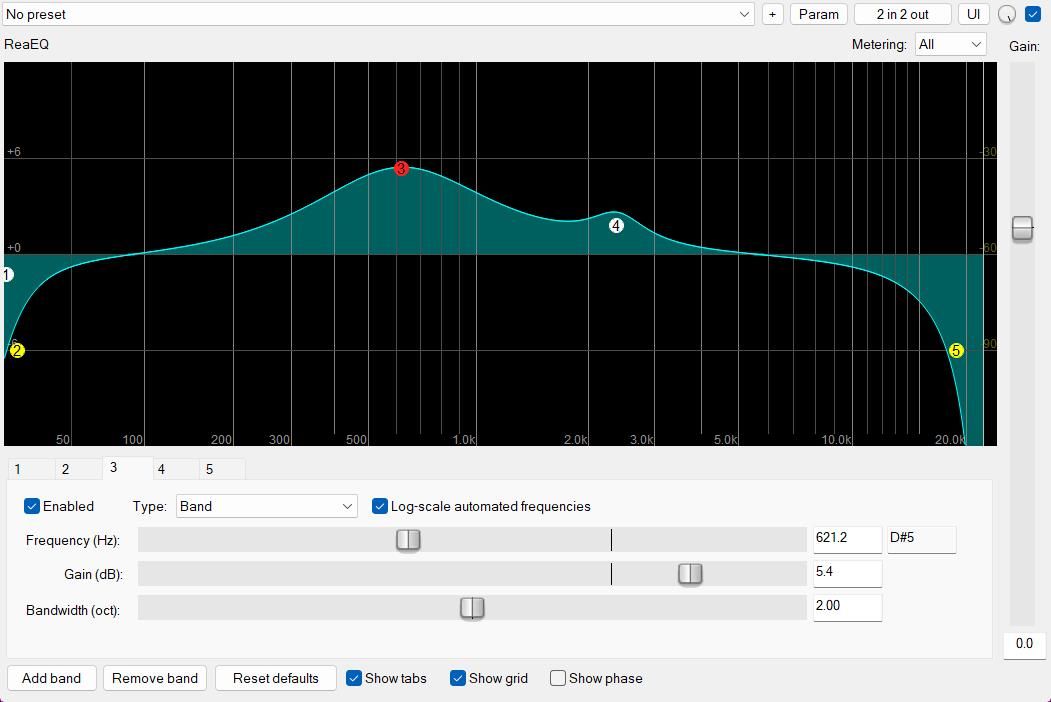
Přidávání efektů ke stopě je zásadní pro vylepšení zvuku. Mezi nejběžnější efekty patří reverb, delay a chorus. Dalším klíčovým efektem pro začátečníky je ekvalizér (EQ).
Pro přidání efektů otevřete okno efektů kliknutím na tlačítko FX. Na první pohled se to může zdát složité, ale můžete filtrovat výsledky pomocí postranního panelu na levé straně. Můžete omezit vyhledávání na různé nástroje, efekty nebo podle jména vývojáře.
Pro přidávání nástrojů nabízí REAPER svůj základní syntezátor: ReaSynth. Online najdete také množství bezplatných VST nástrojů. Pro efekty stopy jsou ReaVerbate a ReaEQ dobré volby pro začátečníky pro přidání základního reverbu a EQ. Pokud hledáte inspiraci, můžete vyzkoušet ChatGPT pro generování zvuků.
Navigace při přehrávání a úpravách
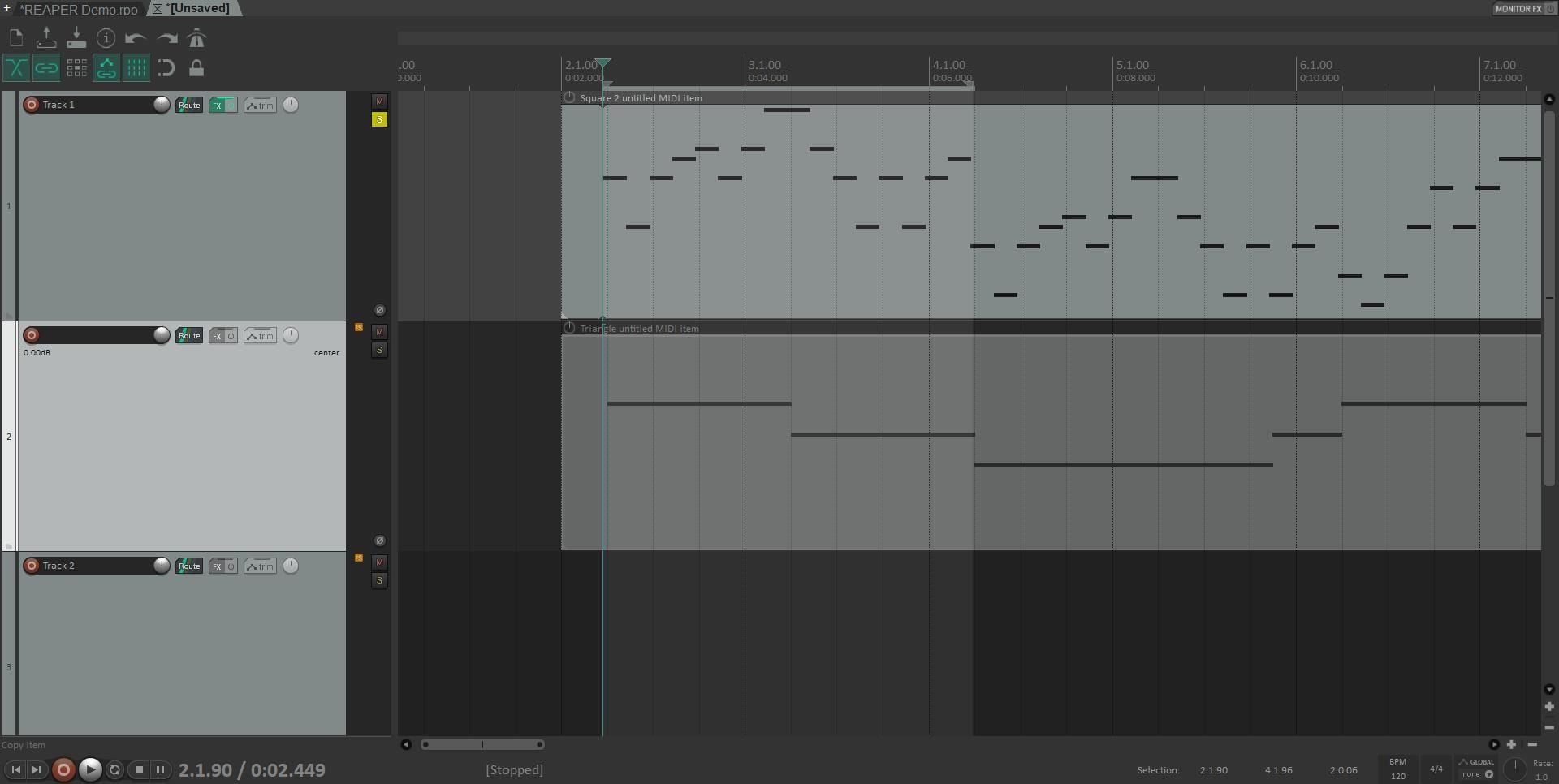
Při produkci hudby je často nutné přehrávat různé segmenty nebo poslouchat stopy jednotlivě. Díky intuitivním nástrojům pro přehrávání v programu REAPER máte plnou kontrolu nad tím, co posloucháte.
Přetažením modrého editačního kurzoru můžete změnit místo, od kterého se stopa začne přehrávat. Kliknutím kamkoli do stopy se editační kurzor přesune na pozici myši. Také můžete vytvořit časový výběr pro přehrávání segmentu vaší stopy. Kliknutím a tažením na časové ose (nad stopami) vyberete čas. Pro opakované přehrávání časového úseku stiskněte klávesu R.
Vedle každé stopy je žluté tlačítko S pro Solo. Tato možnost je užitečná pro poslech stop samostatně. Nad tlačítkem Solo je možnost Mute (M). Ztlumení stop vám pomůže slyšet, jak váš zvuk zní bez těchto stop.
Jak přidat automatizaci do stop
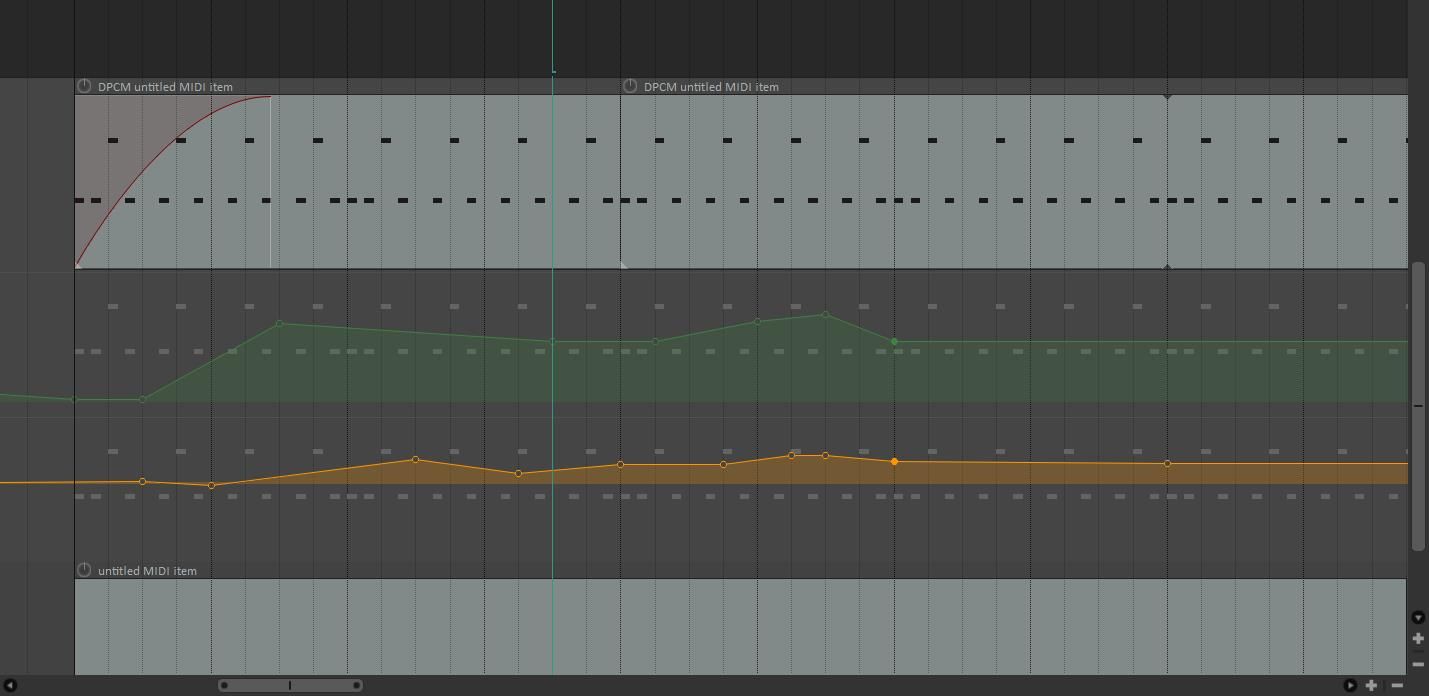
Hudba s konstantní hlasitostí by pravděpodobně zněla nudně. Automatizace stop je užitečný nástroj, který vám umožňuje měnit hlasitost různých stop v čase. Automatizaci lze také použít pro změnu parametrů jako tempo, úroveň „suchého“ a „mokrého“ signálu a panorámování.
Pro přidání automatizace ke stopě klikněte na tlačítko označené „trim“ na ovládacím panelu stopy. Zobrazí se seznam obálek, včetně Hlasitosti (Volume), Panorámy (Pan) a Šířky (Width). Kliknutím na zaškrtávací pole vedle atributu ho přidáte do stopy.
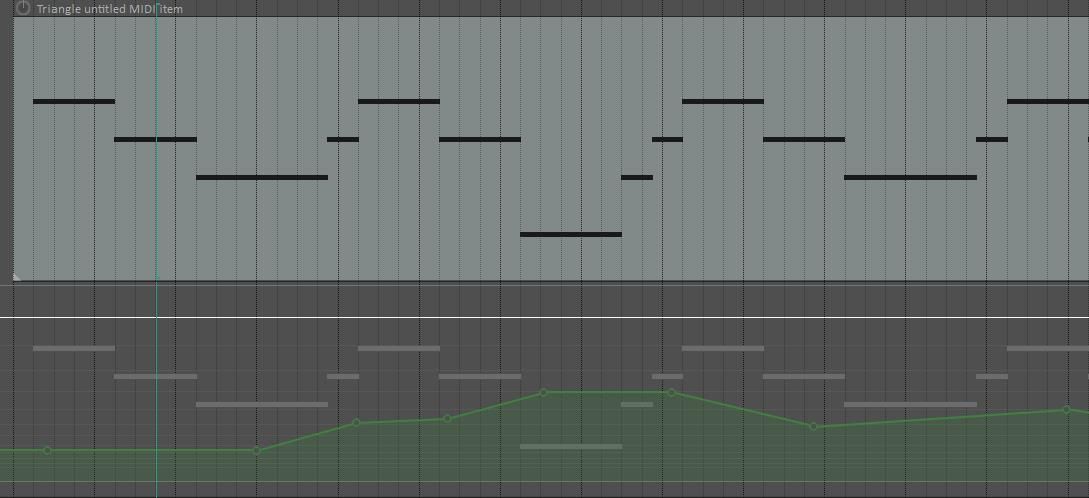
Pojďme se podívat na obálku hlasitosti. Zpočátku je celá stopa nastavena na jednu hlasitost, ale to můžete změnit přidáním bodů obálky. Pro přidání nového bodu podržte klávesu Shift a klikněte kamkoli do stopy. Nyní můžete měnit hlasitost stopy tažením bodů nahoru a dolů.
Obálka panorámy funguje podobně. Ve výchozím nastavení je posouvání nastaveno na střed. Zvuk můžete posunout na levou nebo pravou stranu sluchátek přidáním bodů obálky a jejich posunutím nahoru nebo dolů. Body obálky se přichytávají k mřížce programu REAPER, ale můžete toto přichytávání vypnout klávesovou zkratkou Alt + S.
Produkce kvalitního zvuku v programu REAPER
REAPER je všestranný DAW, který je užitečný pro nahrávání vokálů, vytváření zvuků a skládání hudby. Pokud hledáte software pro produkci kvalitního zvuku a detailních zvuků, je REAPER jedním z nejlepších DAW, které je třeba zvážit. Začněte s programem REAPER pomocí tohoto jednoduchého průvodce.